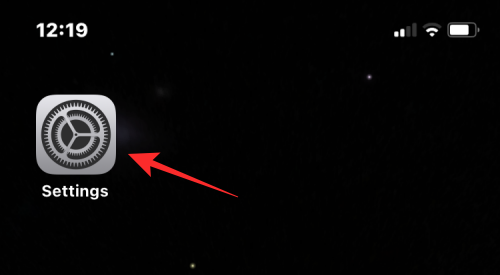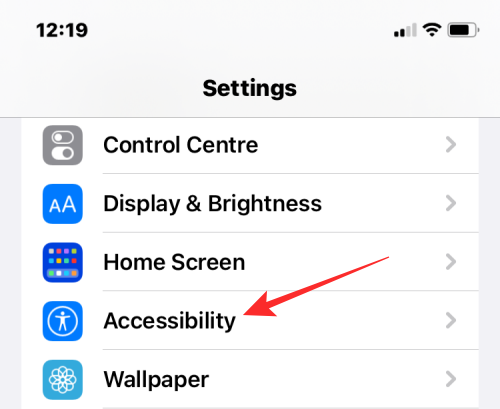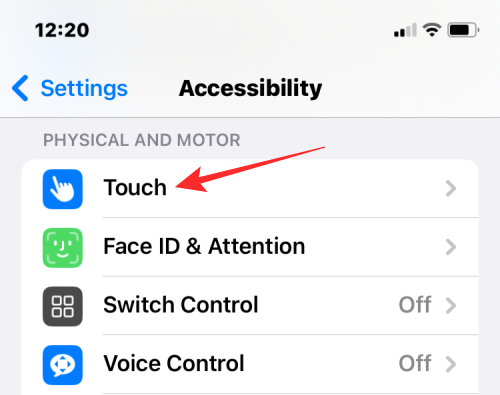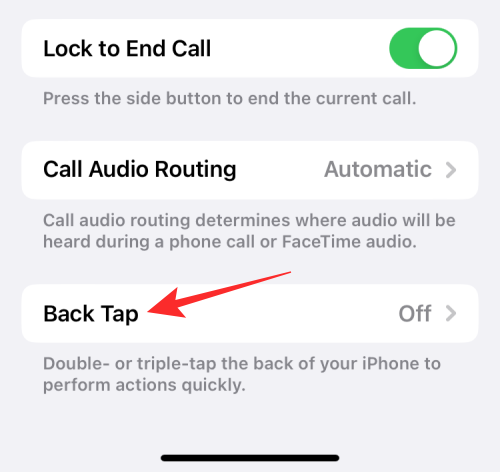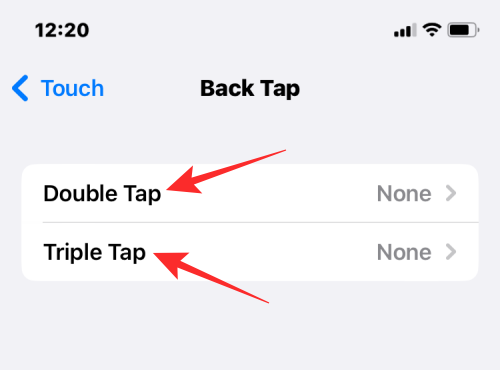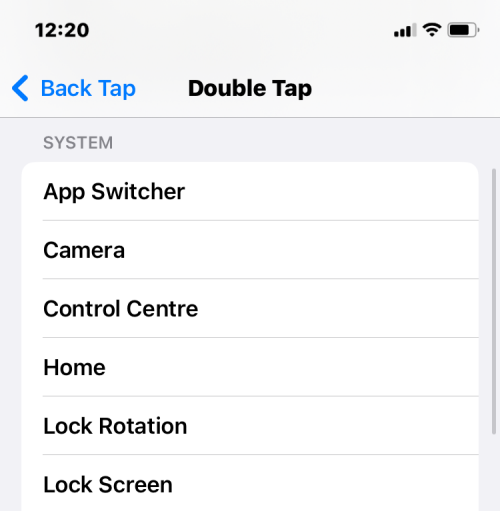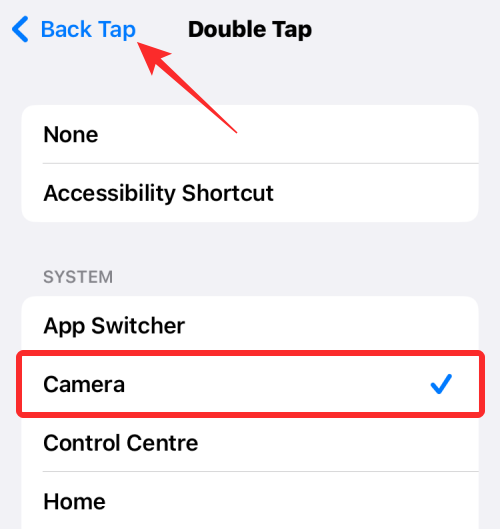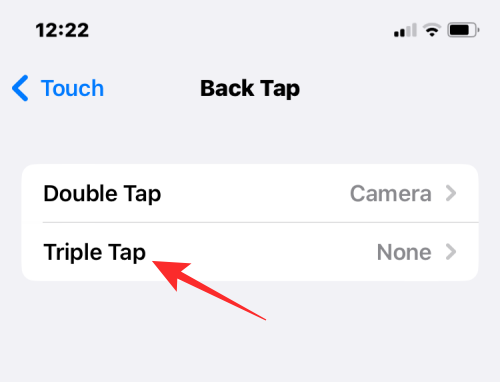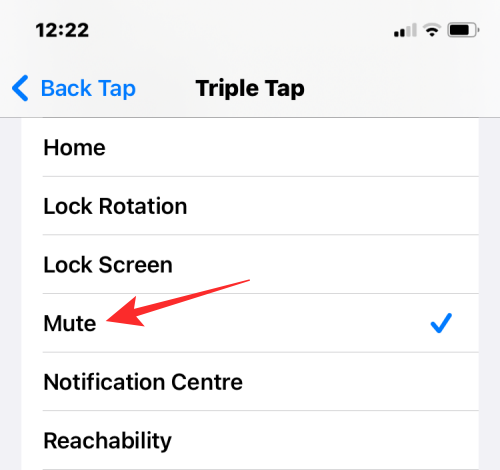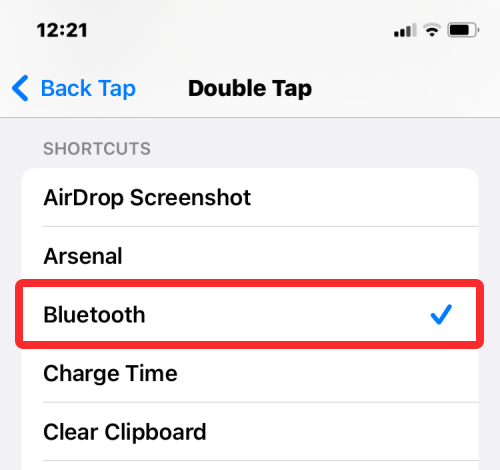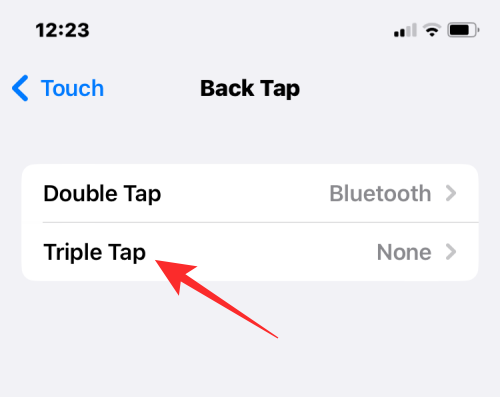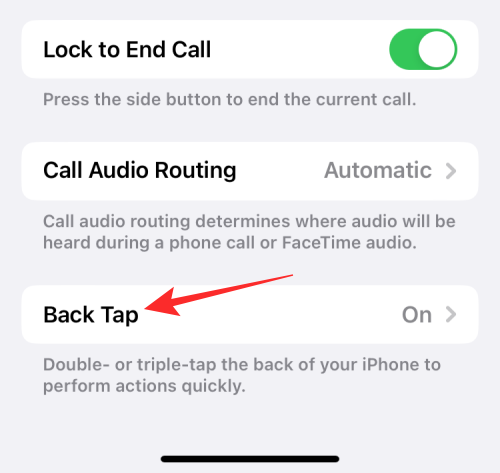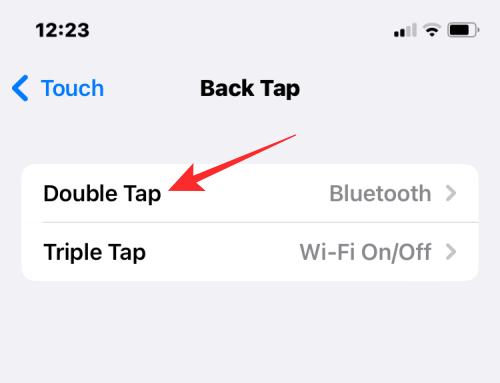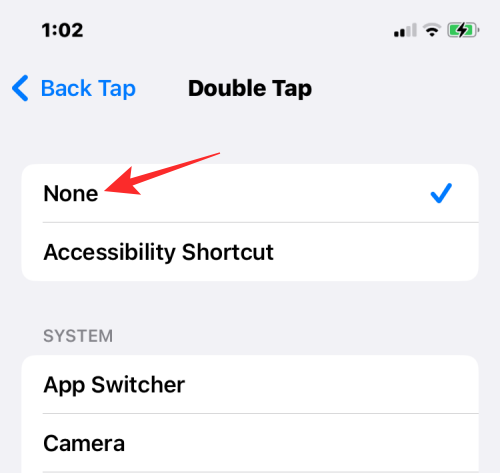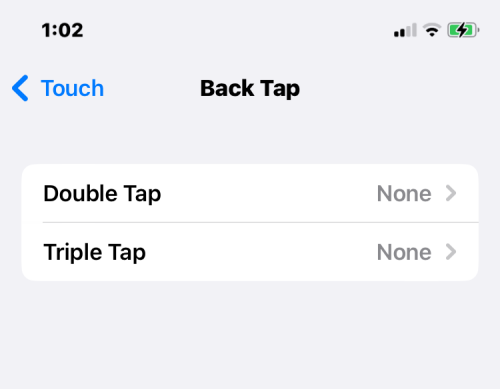iPhone에서 백 탭 단축키를 사용하는 방법
iPhone에는 Back Tap이라는 기능도 있습니다. iPhone 뒷면을 두세 번 탭하면 다양한 기능과 바로가기에 액세스할 수 있습니다.
이 기사에서는 뒤로 탭 바로가기가 무엇인지, iPhone에서 이를 설정하고 사용하는 방법에 대해 설명합니다.
iPhone에서 뒤로 탭이란 무엇인가요?
Back Tap은 iPhone 뒷면을 사용하여 간단한 동작과 동작을 수행할 수 있는 iOS의 접근성 기능입니다. iPhone 뒷면 유리를 두 번 또는 세 번 탭하면 바로가기를 사용자화하여 특정 기능을 완료할 수 있습니다. 이런 방식으로 개인 요구에 맞게 두 번 클릭 및 세 번 두 번 클릭에 대한 다양한 단축키를 구성할 수 있습니다. 이 기능을 사용하면 iPhone을 더욱 편리하게 조작할 수 있습니다.
이 기능은 iPhone의 가속도계와 자이로스코프를 사용하여 탭하는 시기와 뒷면을 탭하는 빈도를 감지합니다. 이 센서의 목적은 클릭 시 iPhone이 움직이는 방향을 감지하고 동일한 방향에서 여러 개의 날카로운 움직임 스파이크를 모니터링하는 것입니다. 뒤로 탭하면 iPhone이 위쪽으로 이동하므로 이 감지를 통해 장치가 정의된 뒤로 탭 바로가기를 실행할 수 있습니다.
뒤로 탭 감지는 아주 가벼운 탭에 민감하므로 작동하기 위해 iPhone 뒷면을 너무 세게 탭할 필요가 없습니다. 확인해야 할 것은 문을 두드리거나 마우스를 두 번 클릭하는 것과 동일한 리듬으로 두드리는 것입니다.
iPhone에서 뒤로 탭 바로가기를 설정하는 방법
뒤 유리를 두세 번 탭할 때마다 바로가기가 실행되도록 iPhone을 설정할 수 있습니다.
- 기기에서 뒤로 클릭을 활성화하려면 iOS에서 설정 앱을 엽니다.

- 설정에서 접근성을 선택하세요.

- 다음 화면에서 터치를 탭하세요.

- 여기에서 아래로 스크롤하여 뒤로 탭을 선택하세요.

- 이 화면에는 두 번 탭하기와 세 번 탭하기라는 두 가지 옵션이 표시됩니다. 구성하려는 옵션을 선택합니다. 예를 들어, iPhone 뒷면을 두 번 탭하면 바로가기가 활성화되도록 여기에서 Double Click을 선택했습니다.

- 이제 iPhone에서 Back Tap을 사용하여 실행되는 작업 목록을 볼 수 있습니다. 시스템, 접근성 설정, 스크롤 동작, 바로가기 등에서 원하는 작업을 선택하여 Back Tap으로 활성화할 수 있습니다.

- 원하는 작업을 선택하면 선택한 작업 오른쪽에 체크 표시가 나타납니다. 변경 사항을 확인하려면 왼쪽 상단에 있는 뒤로 클릭을 클릭하세요.

- Back Tap에서는 다른 옵션(이 경우에는 세 번 탭)을 구성할 수 있습니다.

- 이전에 Double Click에 대한 동작을 설정한 것과 동일한 방식으로 이 옵션에 대한 동작을 설정할 수 있습니다.

iPhone에서 Back Click을 구성한 후 후면 유리를 두 번, 세 번 탭하면 기능이 제대로 작동하는지 확인할 수 있습니다. 이 동작으로 인해 선택한 작업이 활성화되면 Back Tap이 활성화되어 제대로 작동하므로 안심하셔도 됩니다.
iPhone에서 뒤로 가기에 사용자 정의 단축키를 사용하는 방법
iPhone에서 생성되었거나 단축키 앱에 추가된 단축키를 자주 사용하는 경우 뒤로 탭 기능을 사용하여 사용할 단축키 명령을 활성화할 수 있습니다. 이를 통해 바로가기 앱을 열거나 홈 화면에 위젯으로 추가하지 않고도 자주 사용하는 바로가기를 실행할 수 있습니다.
- 뒤로 탭을 사용하여 바로가기를 구성하려면 설정 앱을 엽니다.

- 설정에서 접근성으로 이동하세요.

- 이 화면에서 터치를 선택하세요.

- 다음으로 아래로 스크롤하여 뒤로 탭을 선택하세요.

- 다음 화면에서 "더블 클릭" 또는 "더블 클릭"을 선택하여 구성하려는 항목을 선택하세요.

- 여기에서 "단축키" 섹션까지 아래로 스크롤하세요. 이제 바로가기 앱에서 추가하고 생성한 모든 바로가기가 표시됩니다. 이 섹션에서 옵션을 선택하여 뒤로 클릭을 사용하여 활성화할 수 있습니다.

- 두 번 클릭에 대한 바로 가기를 구성한 경우 아직 활성화되지 않은 한 세 번 클릭에 대해서도 동일한 작업을 수행할 수 있습니다.

이렇게 하면 뒤로 탭으로 한 번에 최대 2개의 단축키를 사용할 수 있습니다.
iPhone에서 뒤로 탭을 비활성화하는 방법
"백 탭" 기능이 유용하지 않다고 생각하거나 iPhone에서 예기치 않게 "백 탭"을 자주 실행하는 경우 아래 단계에 따라 비활성화할 수 있습니다.
- 설정 앱 > 접근성으로 이동하세요.

- "접근성"에서 "터치"를 선택하세요.

- 다음 화면에서 아래로 스크롤하면 뒤로 클릭 옵션이 켜져 있는 것을 볼 수 있습니다. 비활성화하려면 뒤로 탭을 클릭하세요.

- 여기에서 비활성화하려는 옵션에 따라 두 번 클릭 또는 세 번 클릭을 선택하세요. 뒤로 클릭 기능을 완전히 비활성화하려면 한 번에 하나씩 꺼야 합니다. 예를 들어 아래 스크린샷에서는 Double Click을 선택했습니다.

- 이 화면에서 없음을 선택하면 Double Click에서 이전에 선택한 작업을 제거할 수 있습니다.

- 마찬가지로 없음을 선택하면 삼중 클릭에 설정된 모든 작업을 제거할 수 있습니다. 두 번 클릭과 세 번 클릭 옵션이 모두 "없음"으로 표시되면 뒤로 클릭이 영구적으로 비활성화됩니다.

뒤로 클릭 단축키로 무엇을 할 수 있나요?
"뒤로 탭하기"는 선택한 단축키로 구성할 수 있는 추가 물리적 키와 같습니다. 뒤로 탭을 사용하면 두 가지 다른 단축키를 사용자화할 수 있습니다. 하나는 연속으로 두 번 탭할 때 실행되고 다른 하나는 연속으로 세 번 뒤로 탭할 때 실행됩니다.
두 번 탭하거나 세 번 탭하도록 선택하면 뒤로 탭으로 실행할 수 있는 일련의 단축키 중에서 선택할 수 있습니다. 시스템 기능, 접근성 설정, 스크롤, 바로가기 앱에 추가된 바로가기를 설정할 수 있습니다.
iPhone에서 뒤로 클릭으로 할 수 있는 작업은 다음과 같습니다.
- 접근성 단축키 및 손전등 켜기/끄기
- 카메라, 홈 화면, 알림 센터, 포커스 또는 Siri 열기
- 화면 방향 및 디스플레이 잠금
- iPhone 음소거
- 접근성 및 흔들기
- 스크린샷
- 볼륨 크게/작게
- 보조 터치, 배경 소리, 반전, 색상 필터, 근처 장치 제어, 돋보기, 스마트 반전, 내레이션, 화면 읽기 및 확대/축소와 같은 접근성 기능을 활성화 또는 비활성화합니다.
- 화면에서 위아래로 스크롤
- 바로가기 앱에서 바로가기 활성화
내 iPhone이 뒤로 탭을 지원하나요?
iOS 14 이상을 실행하는 지원되는 iPhone에서 뒤로 클릭을 사용할 수 있습니다. 지원되는 모델은 다음과 같습니다:
- iPhone 8/8 plus
- iPhone 12 Pro Max
- iPhone 13/13 Mini/13 Pro/13 Pro Max
- iPhone SE 3세대
- iPhone 14/14 Plus/14 Pro/14 Pro Max
- iPhone 15/15 Plus/15 Pro/15 Pro Max
- iPhone 7 이하 기기를 사용하는 경우 기기에서 뒤로 탭을 활성화하고 설정할 수 없습니다.
- 백탭은 케이스 장착에 적합한가요?
- 그렇습니다. 뒤로 탭 기능은 가속도계와 자이로스코프를 사용하기 때문에 iPhone은 케이스가 부착된 경우에도 뒷면의 탭을 감지할 수 있습니다. 뒤로 클릭 기능이 너무 민감하면 실수로 더 자주 활성화될 수 있습니다. 이 경우 iPhone에 보호 케이스를 사용하고 사용하려는 경우에만 센서를 트리거하는 것이 좋습니다.
위 내용은 iPhone에서 백 탭 단축키를 사용하는 방법의 상세 내용입니다. 자세한 내용은 PHP 중국어 웹사이트의 기타 관련 기사를 참조하세요!

핫 AI 도구

Undresser.AI Undress
사실적인 누드 사진을 만들기 위한 AI 기반 앱

AI Clothes Remover
사진에서 옷을 제거하는 온라인 AI 도구입니다.

Undress AI Tool
무료로 이미지를 벗다

Clothoff.io
AI 옷 제거제

AI Hentai Generator
AI Hentai를 무료로 생성하십시오.

인기 기사

뜨거운 도구

메모장++7.3.1
사용하기 쉬운 무료 코드 편집기

SublimeText3 중국어 버전
중국어 버전, 사용하기 매우 쉽습니다.

스튜디오 13.0.1 보내기
강력한 PHP 통합 개발 환경

드림위버 CS6
시각적 웹 개발 도구

SublimeText3 Mac 버전
신 수준의 코드 편집 소프트웨어(SublimeText3)

뜨거운 주제
 7564
7564
 15
15
 1386
1386
 52
52
 87
87
 11
11
 61
61
 19
19
 28
28
 100
100
 새로운 카메라, A18 Pro SoC 및 더 큰 화면을 갖춘 iPhone 16 Pro 및 iPhone 16 Pro Max 공식
Sep 10, 2024 am 06:50 AM
새로운 카메라, A18 Pro SoC 및 더 큰 화면을 갖춘 iPhone 16 Pro 및 iPhone 16 Pro Max 공식
Sep 10, 2024 am 06:50 AM
Apple은 마침내 새로운 고급 iPhone 모델의 덮개를 해제했습니다. iPhone 16 Pro 및 iPhone 16 Pro Max는 이제 이전 세대 제품(Pro는 6.3인치, Pro Max는 6.9인치)에 비해 더 큰 화면을 제공합니다. 그들은 향상된 Apple A1을 얻습니다
 iOS 18 RC에서 발견된 iPhone 부품 활성화 잠금 - 사용자 보호를 가장하여 판매된 수리 권리에 대한 Apple의 최근 타격일 수 있습니다.
Sep 14, 2024 am 06:29 AM
iOS 18 RC에서 발견된 iPhone 부품 활성화 잠금 - 사용자 보호를 가장하여 판매된 수리 권리에 대한 Apple의 최근 타격일 수 있습니다.
Sep 14, 2024 am 06:29 AM
올해 초 Apple은 활성화 잠금 기능을 iPhone 구성 요소로 확장할 것이라고 발표했습니다. 이는 배터리, 디스플레이, FaceID 어셈블리 및 카메라 하드웨어와 같은 개별 iPhone 구성 요소를 iCloud 계정에 효과적으로 연결합니다.
 iPhone 부품 활성화 잠금은 사용자 보호를 가장하여 판매된 수리 권리에 대한 Apple의 최근 타격일 수 있습니다.
Sep 13, 2024 pm 06:17 PM
iPhone 부품 활성화 잠금은 사용자 보호를 가장하여 판매된 수리 권리에 대한 Apple의 최근 타격일 수 있습니다.
Sep 13, 2024 pm 06:17 PM
올해 초 Apple은 활성화 잠금 기능을 iPhone 구성 요소로 확장할 것이라고 발표했습니다. 이는 배터리, 디스플레이, FaceID 어셈블리 및 카메라 하드웨어와 같은 개별 iPhone 구성 요소를 iCloud 계정에 효과적으로 연결합니다.
 Gate.io 거래 플랫폼 공식 앱 다운로드 및 설치 주소
Feb 13, 2025 pm 07:33 PM
Gate.io 거래 플랫폼 공식 앱 다운로드 및 설치 주소
Feb 13, 2025 pm 07:33 PM
이 기사는 Gate.io의 공식 웹 사이트에서 최신 앱을 등록하고 다운로드하는 단계에 대해 자세히 설명합니다. 먼저, 등록 정보 작성, 이메일/휴대 전화 번호 확인 및 등록 완료를 포함하여 등록 절차가 소개됩니다. 둘째, iOS 장치 및 Android 장치에서 Gate.io 앱을 다운로드하는 방법을 설명합니다. 마지막으로, 공식 웹 사이트의 진위를 검증하고, 2 단계 검증을 가능하게하고, 피싱 위험에 대해 사용자 계정 및 자산의 안전을 보장하는 등 보안 팁이 강조됩니다.
 여러 iPhone 16 Pro 사용자가 터치스크린 정지 문제를 보고했습니다. 이는 손바닥 거부 감도와 관련이 있을 수 있습니다.
Sep 23, 2024 pm 06:18 PM
여러 iPhone 16 Pro 사용자가 터치스크린 정지 문제를 보고했습니다. 이는 손바닥 거부 감도와 관련이 있을 수 있습니다.
Sep 23, 2024 pm 06:18 PM
Apple의 iPhone 16 라인업, 특히 16 Pro/Pro Max 기기를 이미 사용해 본 적이 있다면 최근에 터치스크린과 관련된 문제에 직면했을 가능성이 높습니다. 다행스러운 점은 당신이 혼자가 아니라는 것입니다. 보고서
 ANBI 앱 공식 다운로드 v2.96.2 최신 버전 설치 Anbi 공식 안드로이드 버전
Mar 04, 2025 pm 01:06 PM
ANBI 앱 공식 다운로드 v2.96.2 최신 버전 설치 Anbi 공식 안드로이드 버전
Mar 04, 2025 pm 01:06 PM
Binance App 공식 설치 단계 : Android는 공식 웹 사이트를 방문하여 다운로드 링크를 찾아야합니다. Android 버전을 선택하여 IOS를 설치하십시오. 모두 공식 채널을 통해 계약에주의를 기울여야합니다.
 PHP를 사용하여 Alipay EasySDK를 호출 할 때 '정의되지 않은 배열 키 '부호''오류 문제를 해결하는 방법은 무엇입니까?
Mar 31, 2025 pm 11:51 PM
PHP를 사용하여 Alipay EasySDK를 호출 할 때 '정의되지 않은 배열 키 '부호''오류 문제를 해결하는 방법은 무엇입니까?
Mar 31, 2025 pm 11:51 PM
문제 설명 PHP를 사용하여 Alipay EasysDK를 호출 할 때, 공식 코드에 따라 매개 변수를 작성한 후, 작동 중에 오류 메시지 가보고되었습니다. "정의되지 않은 ...
 Beats, 라인업에 휴대폰 케이스 추가: iPhone 16 시리즈용 MagSafe 케이스 공개
Sep 11, 2024 pm 03:33 PM
Beats, 라인업에 휴대폰 케이스 추가: iPhone 16 시리즈용 MagSafe 케이스 공개
Sep 11, 2024 pm 03:33 PM
Beats는 Bluetooth 스피커 및 헤드폰과 같은 오디오 제품을 출시하는 것으로 알려져 있지만, 가장 놀랍게도 Apple 소유 회사는 iPhone 16 시리즈를 시작으로 휴대폰 케이스 제작에 진출했습니다. 비츠 아이폰